¿Cómo solucionar el problema de LastPass que no se conecta al servidor?
Miscelánea / / August 05, 2021
Hoy en día, tenemos cuentas en todas partes, desde cuentas de redes sociales hasta cuentas financieras, y todas deben ser seguras. Sí, asignamos contraseñas a estas cuentas, pero una cosa a tener en cuenta aquí es no asignar la misma contraseña en todas partes. Sin duda, es muy difícil memorizar todas y cada una de las contraseñas de las cuentas con precisión, y es por eso que tenemos administradores de contraseñas. Estos administradores de contraseñas almacenan de forma segura todas las contraseñas en un solo lugar, por lo que cada vez que sienta que no recuerda una contraseña en particular, puede verificarla en su administrador de contraseñas.
Uno de los administradores de contraseñas más seguros hasta la fecha es LastPass. Tiene una interfaz de usuario muy simple, seguridad avanzada y una opción para elegir el servicio gratuito o premium. El servicio premium seguramente viene con algunos conjuntos adicionales de características. Ahora, a pesar de haber ganado un nombre por sí mismo, LastPass no está completamente libre de errores y los usuarios a veces enfrentan errores que realmente no pueden entender. Estos son errores que no han sido solucionados por el equipo de I + D de LastPass y algunos usuarios los están sufriendo. Ahora, si usted también es uno de ellos, entonces ha venido al lugar correcto. En este artículo, lo guiaremos a través de una serie de métodos que puede probar para deshacerse de estos errores por completo.
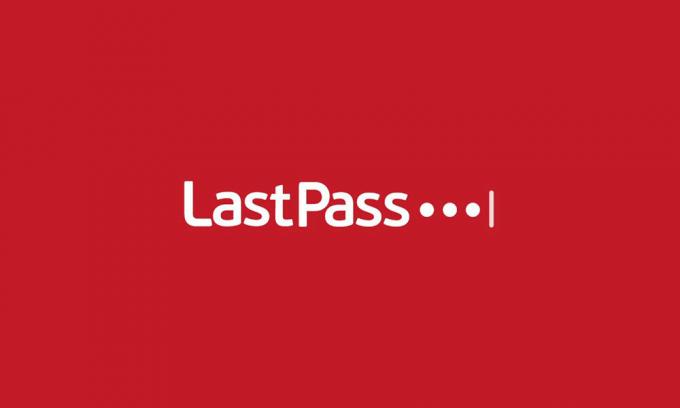
Tabla de contenido
-
1 ¿Cómo corregir los errores de LastPass?
- 1.1 Actualiza la versión:
- 1.2 Cambiar la configuración de cookies:
- 1.3 Desactivación de extensiones:
- 1.4 Incluir LastPass en la lista blanca:
- 1.5 Borrar los cachés de LastPass:
¿Cómo corregir los errores de LastPass?
Actualiza la versión:
La mayoría de las veces, la razón detrás de los errores inesperados son errores en la compilación. Entonces, la versión más nueva del software, la más limpia y libre de errores, será la interfaz. En primer lugar, también puedes probar esta solución. Simplemente vaya al sitio web oficial de LastPass y descargue la última versión e instálela.
Cambiar la configuración de cookies:
Su navegador debería bloquear automáticamente el acceso de terceros a las cookies borrándolo automáticamente. Si no lo hace, deberá realizar algunos cambios en la configuración de las cookies manualmente. El proceso a realizar es diferente para los distintos navegadores, y aquí te mostraremos qué hacer si eres usuario de google chrome o firefox.
Google Chrome
(Adición de excepción)
- Abra el navegador Chrome.
- Haga clic en el icono de tres puntos en la parte superior.
- Haga clic en Configuración.
- Ahora haga clic en el icono de menú con tres barras en la esquina superior izquierda.
- Haga clic en Privacidad y seguridad.
- Ahora haga clic en la opción que dice configuración del sitio.
- A continuación, en Permisos, haga clic en Cookies y datos del sitio.
- Aquí encontrará tres opciones; Bloquear, despejar a la salida y permitir. Habrá un botón adicional junto a todos estos. Haga clic en él y agregue la dirección lastpass.com con el prefijo [*] ([*] lastpass.com).
- Haga clic en Agregar.
(Adición de aceptación)
- Para agregar la aceptación, siga los mismos pasos del 1 al 6, como se mencionó anteriormente.
- Y luego desactive la opción "Permitir que el sitio guarde y lea datos de cookies".
Mozilla Firefox
(Excepción)
- Abre Firefox.
- Haga clic en el icono del escudo junto a la barra de direcciones.
- Haga clic en la opción que dice Configuración de protección.
- Haga clic en la pestaña Privacidad y seguridad en el lado izquierdo.
- Aquí encontrará cookies y datos del sitio desplazándose un poco hacia abajo.
- Haga clic en el cuadro que dice Administrar permisos allí.
- Ahora agregue la dirección lastpass.com y haga clic en el botón Permitir.
(Aceptado)
- Repita los pasos 1 a 4 como se mencionó anteriormente y busque el programa Enhance Tracking.
- En Mejorar el programa de seguimiento, haga clic en Personalizado y desmarque la casilla junto a Cookies.
Desactivación de extensiones:
A veces, una extensión puede ser la razón de los errores en LastPass. Intente deshabilitar las extensiones en su navegador. Si nota que el error no es más largo, intente habilitar su extensión una por una nuevamente mientras usa LastPass. La extensión, que vuelve a provocar el error esta vez, es obviamente la culpable y debe mantenerse desactivada.
Deshabilitar la extensión en Google Chrome
- Abra Chrome y haga clic en el icono de menú en la parte superior.
- Aquí, en la lista, vaya a Más herramientas y luego haga clic en la extensión.
- Aquí verá la lista de extensiones presentes en su navegador. Apague la palanca en todas estas extensiones para desactivarlas.
- Siga el mismo procedimiento para volver a encenderlo uno por uno.
Desactivar la extensión en Firefox
- Abre Firefox.
- Abra el menú haciendo clic en el icono de menú en la esquina superior derecha.
- Haga clic en la opción complementos.
- Ahora haga clic en extensiones y aquí verá la lista completa de excepciones.
- Haga clic en más y luego seleccione deshabilitar.
- Siga el mismo procedimiento para volver a encenderlo uno por uno.
Incluir LastPass en la lista blanca:
A veces, el proxy y el firewall bloquean LastPass. Por lo tanto, debe asegurarse de que LastPass tenga permiso para pasar por la configuración de firewall y proxy en su sistema. Si el error aparece incluso después de permitir que LastPass atraviese el firewall, intente apagar el firewall por completo. Para hacer eso,
- Haga clic en el botón de inicio y vaya al panel de control.
- Haga clic en Sistema y seguridad.
- Haga clic en Firewall de Windows.
- Ahora haga clic en la opción que dice "Activar o desactivar el Firewall de Windows".
- Debajo del uso compartido de redes públicas y privadas, apague el firewall.
Borrar los cachés de LastPass:
- Inicie sesión en LastPass y, en la barra de herramientas, busque el icono de LastPass.
- Haga clic en ese icono y luego diríjase a herramientas.
- Ahora vaya a la sección Herramientas avanzadas y luego haga clic en Borrar caché local.
- Cierre sesión en LastPass y luego inicie sesión nuevamente.
Estas soluciones simples y rápidas definitivamente deberían ayudarlo con su error en LastPass.
Un fanático del techno al que le encantan los nuevos dispositivos y siempre está dispuesto a conocer los últimos juegos y todo lo que sucede en el mundo de la tecnología y sus alrededores. Tiene un gran interés en Android y dispositivos de transmisión.



